نحوه حذف حساب، فضای کاری، کانال و پیام Slack
اگر دیگر نمیخواهید از Slack استفاده کنید ، میتوانید این آموزش را برای حذف حساب، فضای کاری، کانال(delete Slack account, workspace, channel,) و پیام( message) Slack دنبال کنید . خواه یک پیام خاص باشد یا کل کانال، میتوانید همه چیز را در نسخه وب Slack حذف کنید.(Slack)
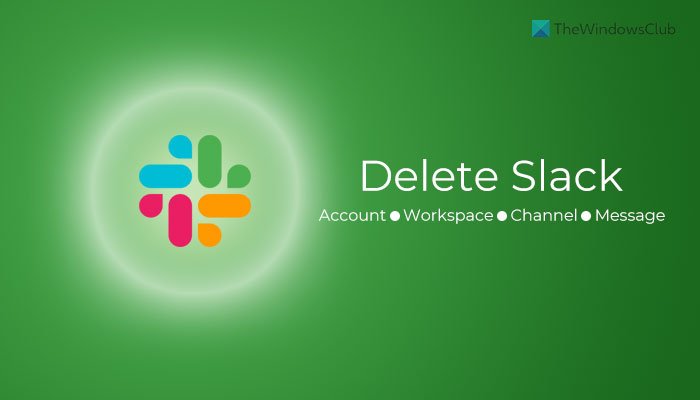
گاهی اوقات، ممکن است بخواهید پیام خاصی را که به اشتباه برای شخصی ارسال شده است حذف کنید. یا، فرض کنید که نمی خواهید در آینده نزدیک از Slack استفاده کنید. (Slack)در چنین شرایطی، می توانید اکانت یا فضای کاری Slack یا یک کانال خاص را حذف کنید.(Slack)
نحوه غیرفعال کردن یا حذف اکانت Slack
برای غیرفعال کردن یا حذف حساب Slack ، مراحل زیر را دنبال کنید:
- (Log)در مرورگر وارد حساب Slack خود شوید .
- روی عکس پروفایل خود کلیک کنید
- نمایه View (View profile ) را انتخاب کنید
- روی دکمه بیشتر (More ) > تنظیمات حساب(Account settings) کلیک کنید .
- روی غیرفعال کردن حساب کلیک کنید(Deactivate account )
- کادر را علامت بزنید(Tick) > رمز عبور خود را وارد کنید > روی Yes, deactivate my account کلیک کنید(Yes, deactivate my account )
برای دانستن جزئیات بیشتر در مورد این مراحل، باید به خواندن ادامه دهید.
برای شروع، وارد حساب کاربری Slack خود در مرورگر شوید و روی عکس نمایه قابل مشاهده در گوشه سمت راست بالا کلیک کنید. از اینجا گزینه View profile را انتخاب کرده و روی دکمه More کلیک کنید.
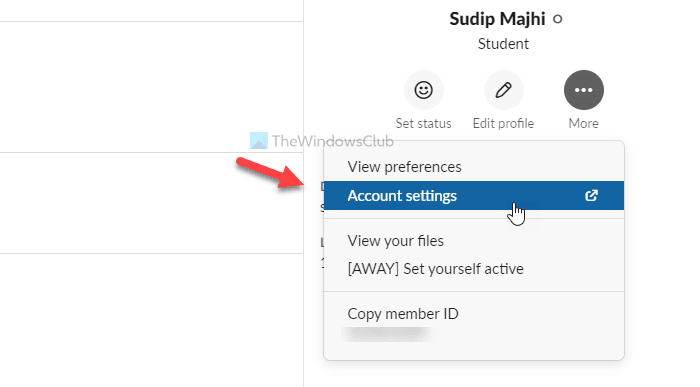
سپس گزینه تنظیمات حساب (Account settings ) را انتخاب کنید. در اینجا می توانید برچسبی به نام غیرفعال کردن حساب(Deactivate account) را پیدا کنید . بر روی دکمه غیرفعال کردن حساب (Deactivate account ) کلیک کنید.
سپس باید چک باکس را علامت بزنید، رمز عبور حساب خود را وارد کنید و روی دکمه Yes, deactivate my account کلیک کنید.
ممکن است از شما بخواهد که حذف را دوباره تأیید کنید. اگر چنین است، روی دکمه Yes در پنجره پاپ آپ کلیک کنید.
توجه: (Note: ) اگر تنها مالک فضای کاری مرتبط با حساب خود هستید، نمی توانید حساب خود را حذف کنید. در این شرایط، ابتدا باید مالکیت را منتقل کنید.
نحوه حذف Slack Workspace
برای حذف فضای کاری Slack ، این مراحل را دنبال کنید:
- فضای کاری Slack(Slack) خود را در مرورگر باز کنید.
- روی(Click) نام فضای کاری قابل مشاهده در سمت چپ بالا کلیک کنید.
- تنظیمات و مدیریت(Settings & administration) > تنظیمات فضای کاری(Workspace settings) را انتخاب کنید .
- (Scroll)به پایین بروید و روی Delete Workspace کلیک کنید(Delete Workspace )
- چک باکس را علامت بزنید(Tick) و رمز عبور خود را وارد کنید.
- بر روی Yes, delete my workspace کلیک کنید(Yes, delete my workspace)
بیایید با جزئیات به این مراحل بپردازیم.
ابتدا آدرس(URL) فضای کاری را در مرورگر وارد کنید تا باز شود. روی(Click) نام فضای کاری، که در سمت چپ بالای صفحه نمایش شما قابل مشاهده است، کلیک کنید. لیستی از منوها را باز می کند. از اینجا، Settings & administration > Workspace settings را انتخاب کنید.
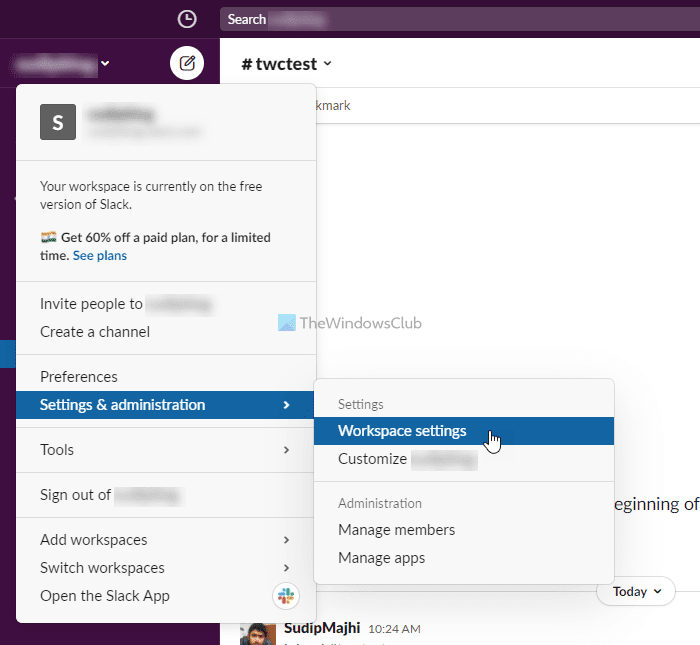
در مرحله بعد، باید به پایین بروید و عنوان Delete Workspace را پیدا کنید . سپس بر روی دکمه Delete Workspace کلیک کنید.
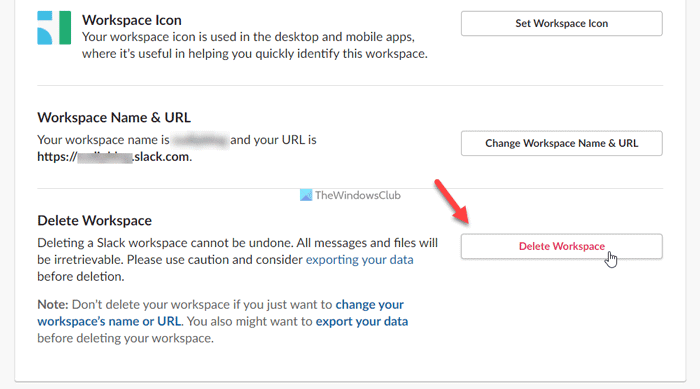
پس از آن، باید چک باکس قابل مشاهده را علامت بزنید، رمز عبور حساب خود را وارد کنید و روی دکمه Yes, delete my workspace کلیک کنید.
برای تایید، یک ایمیل به آدرس ایمیل ثبت شده دریافت خواهید کرد.
نحوه آرشیو یا حذف Slack Channel
زمانی که دیگر نیازی به کانال ندارید دو گزینه برای شما وجود دارد - بایگانی(Archive) و حذف(Delete) . اگر گزینه Archive را انتخاب کنید، می توانید آن را در آینده بازیابی کنید، در حالی که گزینه Delete کانال را برای همیشه حذف می کند.
برای بایگانی یا حذف یک کانال Slack ، این مراحل را دنبال کنید:(Slack)
- (Log)وارد حساب Slack خود شوید و فضای کاری را باز کنید.
- روی(Click) کانال سمت چپی که می خواهید حذف کنید کلیک کنید.
- روی(Click) نام کانال در بالای صفحه خود کلیک کنید.
- به تنظیمات بروید (Settings )
- برای آرشیو یک کانال روی گزینه Archive channel for every(Archive channel for everyone ) کلیک کنید .
- روی گزینه Delete this channel کلیک کنید تا کانال برای همیشه حذف شود.
- انتخاب خود را با کلیک بر روی آرشیو کانال(Archive Channel) یا حذف کانال تأیید کنید(Delete Channel )
بیایید این مراحل را با جزئیات بررسی کنیم.
ابتدا وارد حساب Slack خود شوید و فضای کاری را باز کنید. (Slack)شما می توانید تمام کانال ها را در سمت چپ مشاهده کنید. باید روی کانالی که میخواهید حذف یا بایگانی کنید کلیک کنید.
پس از آن، روی نام کانال خود کلیک کرده و به تب تنظیمات (Settings ) بروید. اکنون روی گزینه Archive channel for every (Archive channel for everyone ) کلیک کنید تا یک کانال آرشیو شود یا گزینه Delete this channel برای حذف کانال.
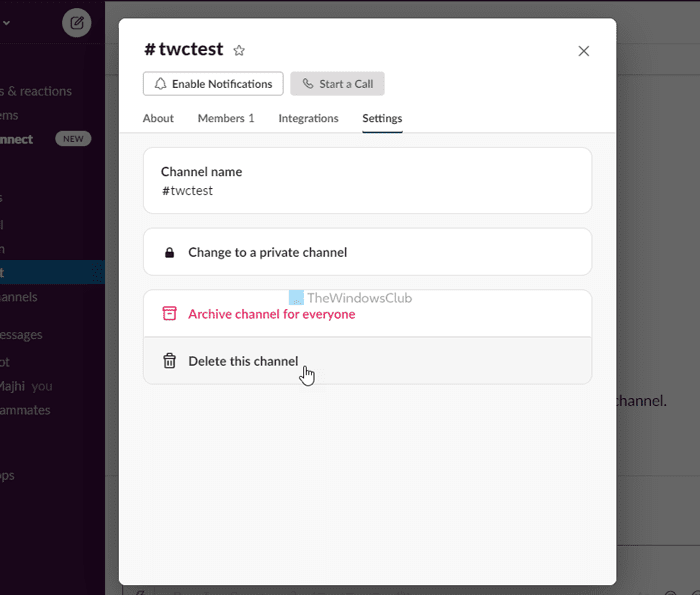
در هر صورت، باید دستور را با کلیک بر روی Archive Channel یا Delete Channel تایید کنید.
همین! پس از آن، نمی توانید کانال را در سمت چپ صفحه خود پیدا کنید.
نحوه حذف پیام Slack
برای حذف پیام Slack مراحل زیر را دنبال کنید:
- پیامی را که می خواهید حذف کنید انتخاب کنید.
- روی نماد سه نقطه کلیک کنید.
- روی حذف پیام کلیک کنید(Delete message )
- روی Delete کلیک کنید(Delete )
برای آشنایی بیشتر با این مراحل، به خواندن ادامه دهید.
ابتدا یک مکالمه را باز کنید و پیامی را که می خواهید حذف کنید انتخاب کنید. هر پیام دارای یک نماد سه نقطه در سمت راست است که چند گزینه را باز می کند.
در اینجا باید بر روی گزینه Delete message کلیک کنید.
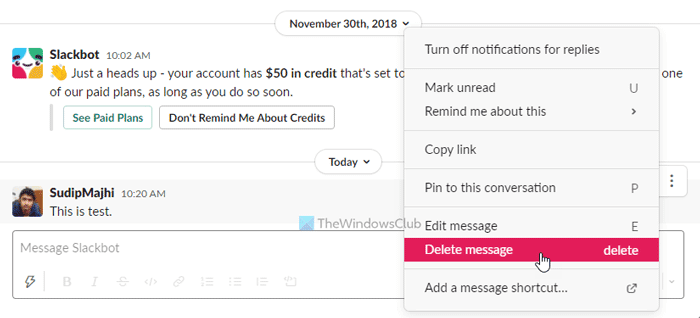
سپس، یک پنجره پاپ آپ روی صفحه نمایش شما باز می شود. برای(Click) تایید حذف روی دکمه Delete کلیک کنید.
پس از اتمام، پیام شما بلافاصله حذف خواهد شد.
چگونه پیام های Slack را به صورت انبوه حذف کنم؟
در حال حاضر، هیچ گزینه ای برای حذف چند پیام Slack به صورت انبوه وجود ندارد. برای حذف هر بار یک پیام Slack باید همان مراحل فوق را دنبال کرده و تکرار کنید .
چگونه یک فضای کاری را در Slack ترک کنم؟
اگر فضای کاری شما به یک Enterprise Grid متصل است ، می توانید با کلیک بر روی نام فضای کاری خود، فضای کاری را ترک کنید. با این حال، کاربران نسخه رایگان باید حساب های خود را غیرفعال کنند تا فضای کاری را ترک کنند.
همین! امیدوارم این آموزش کمک کرده باشد.
بخوانید: (Read: )نحوه وارد کردن وظایف، بردها و فضاهای کاری Trello به Notion.(How to import Trello tasks, boards, and workspaces into Notion.)
Related posts
چگونه به پیکربندی و سفارشی Slack Notifications
Slack Tips and Tricks برای مدیریت چت تیم کوچک
چگونه به فعال کردن Dark Mode در Slack app بر روی ویندوز 10
چگونه به راه اندازی و استفاده از auto reply در Slack به ارسال پاسخ خودکار
چگونه برای اتصال Google Calendar به Slack، Zoom and Microsoft Teams
Slack apps: Teams از راه دور، Productivity، Developers، Project Management
اپلیکیشن Slack Desktop: مزایای استفاده از آن چیست؟
15 Quick Slack Tips and Tricks برای Beginners
6 بهترین نکته و ترفند اسلک
12 بهترین جایگزین برای ارتباطات تیمی
Microsoft Teams برای رقابت بهتر با Slack اکنون رایگان است. از Slack free بهتره؟
Slack vs Discord: که است که Better؟
نحوه ارسال GIF در Slack
نحوه همگام سازی Slack با Google Calendar
چگونه به راه اندازی و به اشتراک گذاری Use Slack Screen
چگونه Slack Calendar Integration Works
12 بهترین نکته برای بهره وری بیشتر در سال 2021
Huddle on Slack چیست و چگونه از آن استفاده کنیم
7 بهترین ربات Slack برای کانال Slack شما
نحوه اضافه کردن و استفاده از ایموجی های سفارشی Slack
